Wielu użytkowników zgłosiło, że za każdym razem, gdy otwierają dowolną aplikację MS Office, widzi pasek tytułu na czerwono z komunikatem o błędzie Aktywacja produktu nie powiodła się. Ogólnie takie błędy są widoczne, gdy MS Office nie jest licencjonowany i występują pewne błędy aktywacji. Użytkownicy widzą ten błąd na górze każdego produktu MS Office, gdy MS Office nie przeskanuje aktywacji swoich produktów Office.
W tym artykule wymieniliśmy jedną taką poprawkę, która pomoże Ci rozwiązać ten błąd. Przed wypróbowaniem naprawy spójrz na rozwiązania wymienione poniżej.
Obejścia
1. Sprawdź, czy zalogowałeś się przy użyciu konta Microsoft powiązanego z pakietem Office, którego użyłeś do zakupu subskrypcji.
2. Zauważono, że aktywacja kończy się niepowodzeniem, jeśli w systemie jest zainstalowanych wiele kopii pakietu Office.
a. Przejdź do Programy i funkcje w Panelu sterowania.
b. Poszukaj w systemie wielu wersji. Jeśli istnieje więcej niż jedna wersja, kliknij prawym przyciskiem tę, która nie jest używana i wybierz Odinstaluj.
c. Uruchom ponownie i sprawdź, czy błąd został usunięty.
3. Sprawdź swój stan subskrypcji, jeśli korzystasz z Microsoft 365. Jeśli masz wygasłą subskrypcję, odnów ją i uruchom ponownie pakiet Office, aby sprawdzić, czy aktywacja działa.
4. Sprawdź, czy data, godzina i strefa czasowa Twojego komputera są prawidłowe.
5. Spróbujuruchomić jako administrator, aby sprawdzić, czy to naprawi błędy aktywacji.
6. Zaktualizuj Microsoft Office i sprawdź, czy rozwiązuje problem.
Napraw – zresetuj ustawienia Microsoft
1. Zamknij wszystkie aplikacje Microsoft Office, takie jak Word, Excel, Powerpoint itp.
2. Naciśnij klawisz Windows + S i wyszukaj Ten komputer.
3. Wybierz opcję Ten komputer w wynikach wyszukiwania.
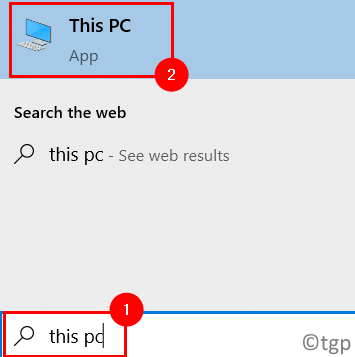
4. Przejdź do dysku lokalnego C na swoim komputerze.
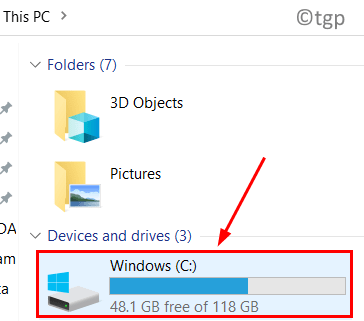
5. Tutaj możesz zobaczyć dwa foldery Program Files.
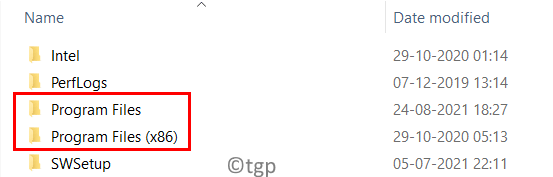
6. W zależności od instalacji pakietu Office przejdź do następującej lokalizacji dla Program Files
C:\Program Files\Microsoft Office\Office16
Jeśli masz 32-bitowa instalacja pakietu Office w 64-bitowym systemie operacyjnym, przejdź do poniższej lokalizacji:
C:\Program Files (x86)\Microsoft Office\Office16
7. Kliknij prawym przyciskiem myszy plik OSPPREARM.exe i wybierz Uruchom jako administrator. Kliknij Tak, jeśli pojawi się monit UAC.
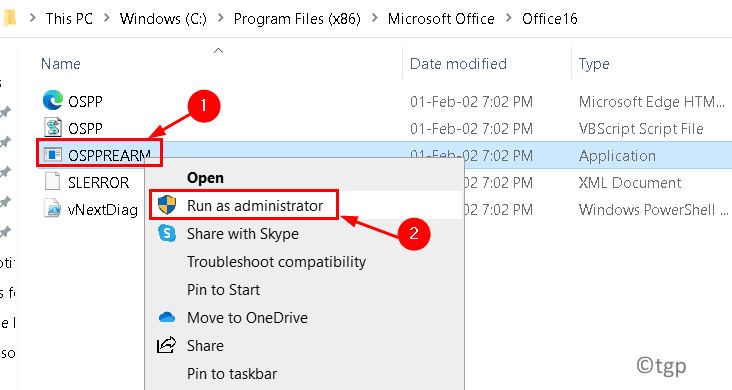
8. Możesz takżewyszukać plik OSPPREARM.exe na dysku C.
8. Powtórz krok 5 dwa lub trzy razy.
9. Teraz otwórz aplikację Microsoft Office i sprawdź, czy błąd został naprawiony.
Dziękujemy za przeczytanie.
Mamy nadzieję, że ten artykuł pomógł Ci rozwiązać ten błąd aktywacji produktu Microsoft Office. Skomentuj i poinformuj nas o poprawce, która zadziałała w Twoim przypadku.
Inżynier oprogramowania zmienił się w pedagoga z ogromnym doświadczeniem w nauczaniu na uniwersytetach. Obecnie pracuję nad moją pasją do pisania.
